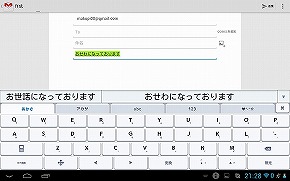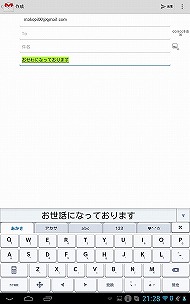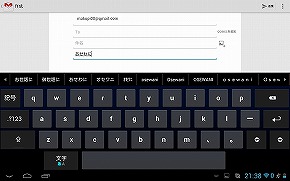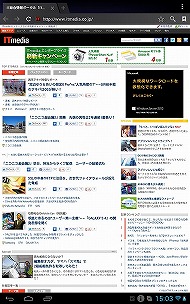第3回 “通話”はできる? 動画やゲームの使い心地は?――「dtab」:「dtab」の“ここ”が知りたい(2/2 ページ)
質問:日本語入力システムは何が使える?
dtabには、日本語入力システムとして、Android標準のものとFSKARENがプリインストールされている。初期状態ではFSKARENが設定されており、バージョンは3.0。タブで文字種を切り替えられるのが特徴的なキーボードだ。Android標準のキーボードの場合、英語版の「Androidキーボード」か日本語版の「Japanese IME」が選べる。
初期設定のFSKARENはテンキー表示なので、フルキーボードに切り替える際は、左側にあるキーボードのボタンをタップすればよい。手書き入力や音声入力、50音表示の入力も「Menu」ボタンから切り替えられる。
FSKARENとAndroid標準のキーボードとの違いは、キーのサイズやキーピッチ。FSKARENの方がコンパクトだ。ただ、dtabは横幅が広いので、どのキーボードでも、両手持ちや親指で入力するスタイルでは、キーボードの中心が押しにくい。筆者は縦画面の方が押しやすく感じた。長文入力をしたいのなら、デスクなどに置くか、次回以降に紹介するワイヤレスキーボードを使うのがいいだろう。
質問:ブラウザ、カメラ、マップの使い勝手は?
内蔵アプリも見ていこう。ブラウザはAndroid標準の「ブラウザ」と「Chrome」の2種類がプリインストールされているが、初期設定で起動するのはAndroid標準のブラウザ。スマホと同じブックマークなどを使いたいのなら、Chromeを使うとよいだろう。縦横どちらでも表示可能だ。標準ブラウザのトップページ(ホーム)は「dメニュー」だが、これは変更できる。
カメラはアウトカメラとインカメラが搭載されているものの、撮影モードは少なく、動画撮影中の静止画撮影もできない。エフェクトは用意されており、ホワイトバランス、タイマー機能といった設定もある。動画はHDサイズまで撮影可能だ。縦横どちらでも撮影できるが、やはりあまりカメラに注力していないため画質は今ひとつと感じた。きれいな写真を撮るには不満だが、被写体をメモ的に撮影したり、スマホやデジカメの代わりに使うのなら十分といえる。
マップはGoogle マップと地図ナビがプリインストールされている。dtabはGPSを搭載しているので現在地を確認できる。Google マップの場合、通信圏外時でも、圏内で表示していた地図がキャッシュに保存され、その範囲内なら圏外でも現在地の確認が可能だ。現在地確認のアイコンをタップし、2本指で地図上をタップして操作することで、コンパスの表示も可能になる。
ドコモの地図ナビも表示は分かりやすいが、こちらは通信圏外に入ると、地図を表示できないので注意が必要だ。
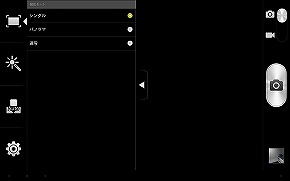
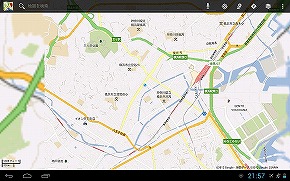 アウトカメラの静止画撮影画面。撮影モードは「シングル」「パノラマ」「連写」の3モードのみ。だがカメラをメインに使う人は少ないと思うので、デジカメの代用程度と考えれば十分だ(写真=左)。機内モードを有効にして通信圏外にしたGoogleマップ。キャッシュに保存されている場所なら現在地表示が可能。しかしこの画面の左右端のように、キャッシュされていない場所で使うと表示できない(写真=右)
アウトカメラの静止画撮影画面。撮影モードは「シングル」「パノラマ」「連写」の3モードのみ。だがカメラをメインに使う人は少ないと思うので、デジカメの代用程度と考えれば十分だ(写真=左)。機内モードを有効にして通信圏外にしたGoogleマップ。キャッシュに保存されている場所なら現在地表示が可能。しかしこの画面の左右端のように、キャッシュされていない場所で使うと表示できない(写真=右)関連記事
 「dtab」の“ここ”が知りたい:第2回 ホーム画面のカスタマイズはできる? Google Playは使える?――「dtab」
「dtab」の“ここ”が知りたい:第2回 ホーム画面のカスタマイズはできる? Google Playは使える?――「dtab」
ユーザーによっては9975円で購入することも可能なdtab。今回はdtabを購入してからの初期設定について述べていく。ドコモユーザーが購入した場合はdocomo IDを設定できるが、docomo IDがない場合でも使うことは可能だ。その場合も紹介しよう。 「dtab」の“ここ”が知りたい:第1回 「dtab」を9975円で買うには? ドコモ以外のユーザーでも使える?
「dtab」の“ここ”が知りたい:第1回 「dtab」を9975円で買うには? ドコモ以外のユーザーでも使える?
ドコモブランドのAndroidタブレット「dtab」は、9975円という安さが魅力だ。当初はドコモオンラインショップのみでの販売だったが、4月18日には店頭販売も始まり、購入を検討している人も多いだろう。全5回のdtabの“ここ”が知りたい、第1回はdtab購入の条件を確認していこう。 ドコモ、Wi-Fiタブレット「dtab」の店頭販売を4月18日に開始
ドコモ、Wi-Fiタブレット「dtab」の店頭販売を4月18日に開始
ドコモオンラインショップと同様のキャンペーンを適用すれば実売想定価格は1万円前後に。 Wi-Fiタブレット「dtab」、ドコモオンラインショップで3月27日に発売
Wi-Fiタブレット「dtab」、ドコモオンラインショップで3月27日に発売
ドコモがspモード契約者向けに提供する各種サービスが利用できるWi-Fiタブレット「dtab」が、3月27日からドコモオンラインショップで先行して購入可能になる。 ドコモの「dビデオ」、400万会員を突破
ドコモの「dビデオ」、400万会員を突破
ドコモのスマホ向け定額配信動画サービス「dビデオ」の会員数が、3月15日に400万を突破した。 写真で解説する「dtab」
写真で解説する「dtab」
「dtab」は10.1インチのディスプレイを搭載するWi-Fi専用のAndroidタブレット。ドコモが運営する「dマーケット」を家庭でも快適に利用してもらうことを狙いに開発された戦略的なモデルだ。本稿では、同端末の独自UIやハードウェアを見ていこう。 ドコモタブレット:スマホユーザーにドコモが提案するWi-Fiタブレット「dtab」
ドコモタブレット:スマホユーザーにドコモが提案するWi-Fiタブレット「dtab」
家や外出先でWi-Fi環境を活用しているドコモユーザーをターゲットに提供されるタブレット端末が「dtab」だ。利用中のスマートフォンのdocomo IDを入力すれば、dマーケットのコンテンツやサービスのマルチデバイス利用が簡単に実現する。
関連リンク
Copyright © ITmedia, Inc. All Rights Reserved.
アクセストップ10
- 楽天モバイルのスマホが乗っ取られる事案 同社が回線停止や楽天ID/パスワード変更などを呼びかけ (2024年04月23日)
- スマホを携帯キャリアで買うのは損? 本体のみをお得に買う方法を解説 (2024年04月24日)
- Vポイントの疑問に回答 Tポイントが使えなくなる? ID連携をしないとどうなる? (2024年04月23日)
- モバイルSuicaで定期券を「あえて購入しない」理由:読者アンケート結果発表 (2024年04月23日)
- シャープ、5月8日にスマートフォンAQUOSの新製品を発表 (2024年04月24日)
- Apple、5月7日に新型iPad発表か イベント表題は「何でもあり」、Apple Pencilのイラストも (2024年04月24日)
- 通信障害で見直される「eSIM」の使い道 知らないと損する“意外な落とし穴”も (2023年06月11日)
- 楽天モバイルの公式ページから米倉涼子さんが消えた理由 (2024年02月28日)
- 新生「Vポイント」で何が変わる? 携帯キャリアとの“ポイント経済圏争い”にも注目 (2024年04月22日)
- ChatGPTのプロンプト入力をラクにする「カスタム指示」機能が便利 前提条件を事前に記入できる (2024年04月24日)